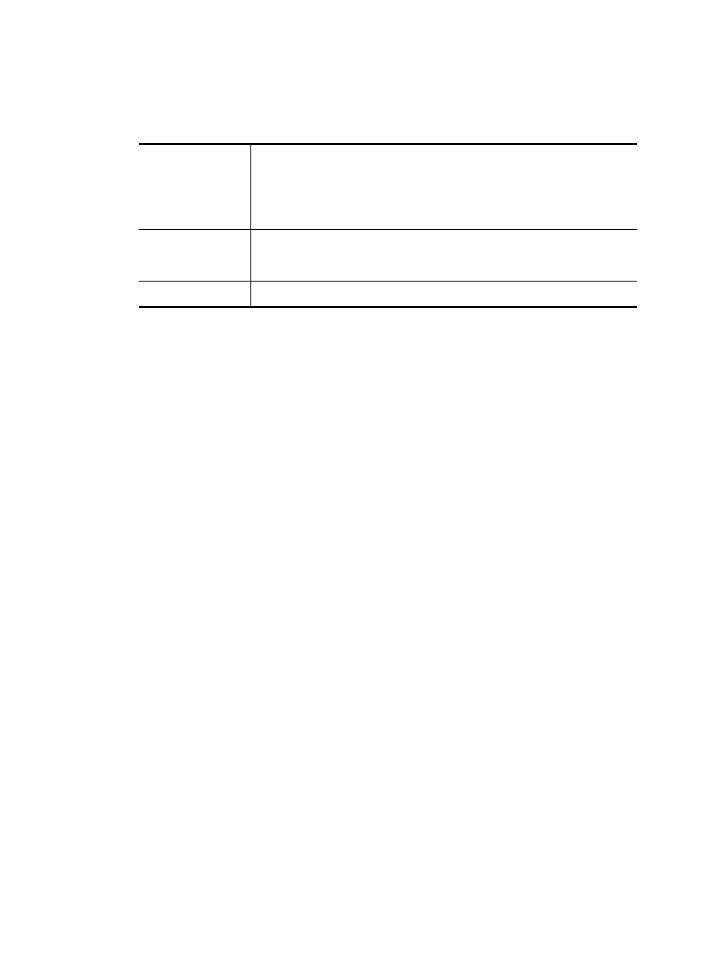
Imprimare fotografii paşaport
Puteţi imprima fotografii de mărimea celor de paşaport de pe cardul de memorie sau
dispozitivul de stocare. Dacă aveţi întrebări despre regulile sau restricţiile referitoare la
fotografiile de paşaport, contactaţi o agenţie locală de servicii paşapoarte.
Pentru a imprima fotografii paşaport
1. Introduceţi un card de memorie în slotul corespunzător al dispozitivului sau
conectaţi un dispozitiv de stocare la port-ul USB frontal.
Apare meniul Photosmart Express. În mod implicit, este selectat Vizualizare şi
Imprimare.
2. Apăsaţi OK pentru a selecta Vizualizare şi Imprimare.
La apăsarea butonului OK, pe ecran va fi afişată cea mai recentă fotografie.
3. Apăsaţi tastele săgeţi pentru a defila printre fotografiile de pe cardul de memorie
sau de pe dispozitivul de stocare.
4. Când apare fotografia pe care doriţi să o imprimaţi, apăsaţi OK.
Apare meniul Imprimarea.
5. Utilizaţi tastele săgeţi pentru a selecta Proiecte, apoi apăsaţi OK.
Apare meniul Proiecte.
6. Utilizaţi tastele săgeţi pentru a selecta Foto paşaport, apoi apăsaţi OK.
7. Utilizaţi tastele săgeţi pentru a selecta formatul pe care doriţi să imprimaţi, apoi
apăsaţi OK.
Când apăsaţi OK, reapare fotografia selectată.
8. (Opţional) Modificaţi setările de imprimare sau selectaţi alte fotografii pentru
imprimare.
Pentru a imprima mai mult de un exemplar din fotografia selectată
a. Apăsaţi OK pentru a afişa meniul de selectare.
b. Utilizaţi tastele săgeţi pentru a selecta Număr de exemplare, apoi apăsaţi OK.
c. Utilizaţi tastele săgeţi pentru a creşte sau descreşte numărul de exemplare,
apoi apăsaţi OK.
Capitol 7
70
Lucru cu dispozitive de memorie (disponibilă doar pentru unele modele)
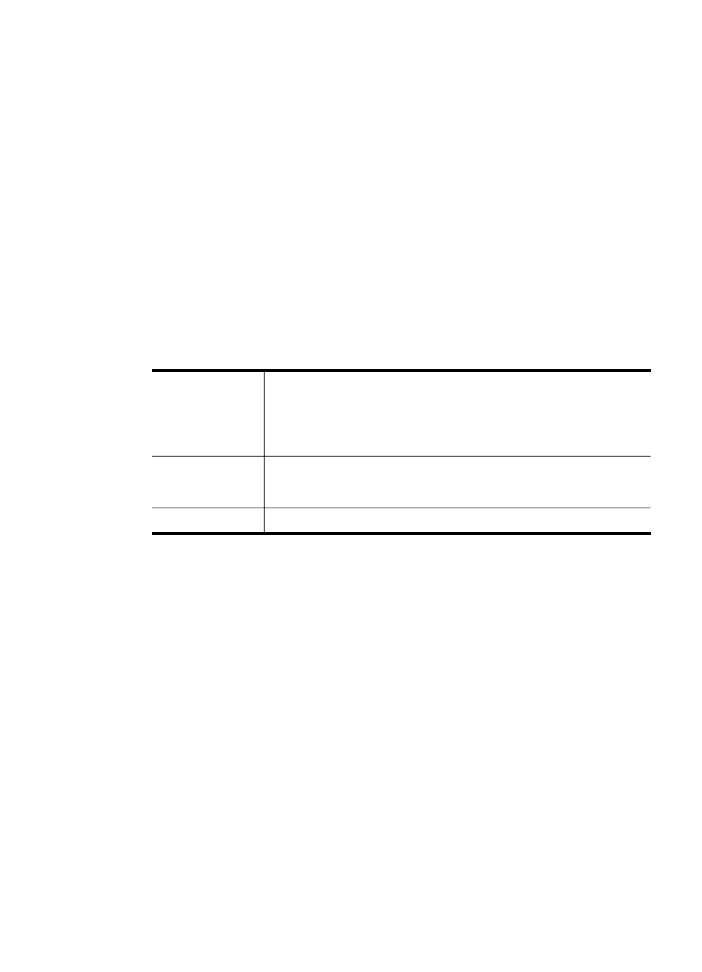
Pentru a edita fotografia înainte de imprimare
a. Apăsaţi OK pentru a afişa meniul de selectare.
b. Utilizaţi tastele săgeţi pentru a selecta Editare, apoi apăsaţi OK.
Pentru a selecta fotografii adiţionale pentru imprimare
a. Apăsaţi tastele săgeţi pentru a defila printre fotografiile de pe cardul de
memorie sau de pe dispozitivul de stocare.
b. Când apare fotografia pe care doriţi să o imprimaţi, apăsaţi OK.
c. Apăsaţi OK pentru a selecta Selectare pentru imprimare.
d. Repetaţi aceşti paşi pentru fiecare fotografie pe care doriţi să o imprimaţi.
9. După ce aţi terminat de modificat setările de imprimare şi de selectat fotografiile,
apăsaţi OK pentru a afişa meniul de selecţie.
10. Utilizaţi tastele săgeţi pentru a selecta Selectare finalizată, apoi apăsaţi OK.
Apare ecranul Sumar imprimare.
11. Utilizaţi tastele săgeţi pentru a selecta una dintre următoarele opţiuni, apoi apăsaţi
OK.
Opţiuni
imprimare
Vă permite să specificaţi manual tipul de hârtie pe care imprimaţi şi
dacă doriţi să imprimaţi data şi ora pe fotografii.
În mod implicit, Tip hârtie este setată la Simplă iar Imprimare dată
la Dezactivat. Dacă doriţi, puteţi modifica setările implicite cu ajutorul
opţiunii Setări implicite noi.
Previzualizare
imprimare (doar
afişaj color)
Afişează o previzualizare a modului în care va arăta pagina
imprimată. Vă permite să verificaţi setările înainte de a imprima şi
irosi hârtie şi cerneală din cauza unor posibile greşeli.
Imprimare acum
Imprimă fotografiile cu formatul şi aspectul selectat.